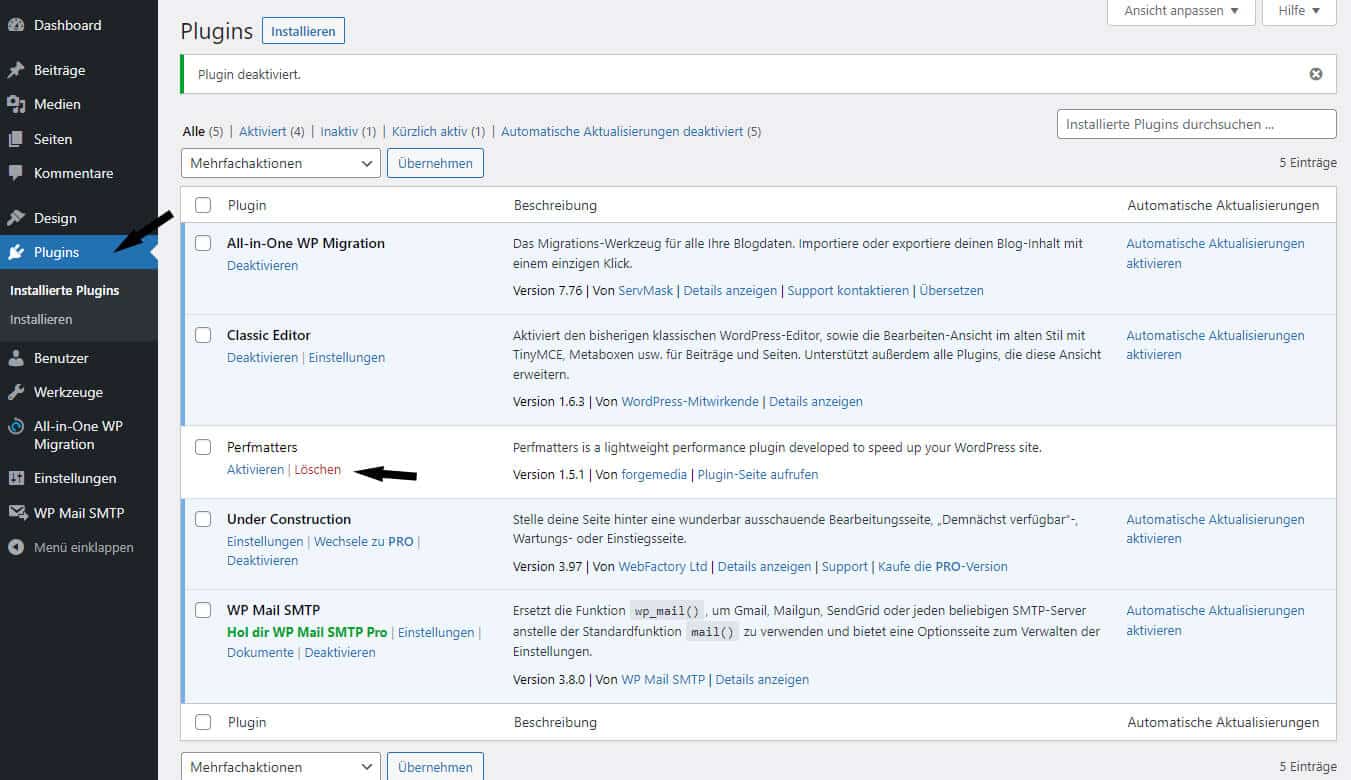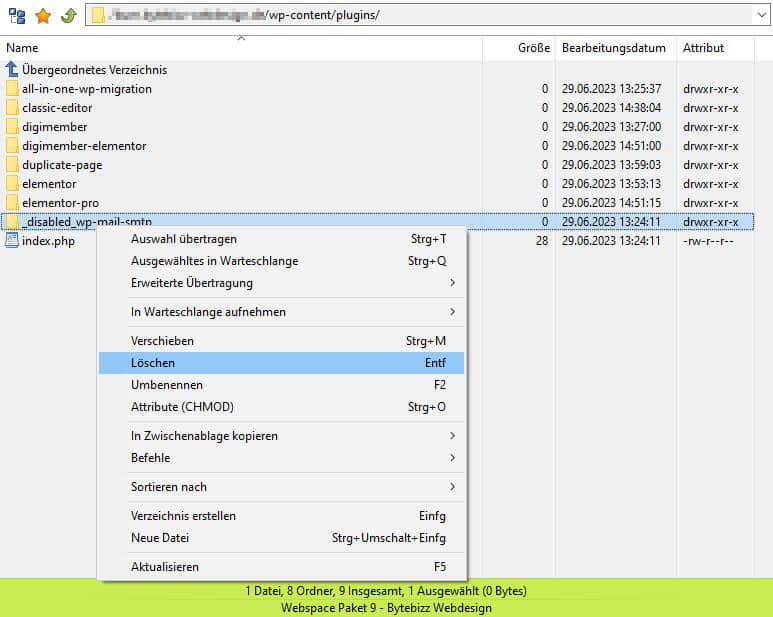Es kann vorkommen, dass Sie ein WordPress Plugin deinstallieren wollen. Das kann verschiedene Gründe haben. In solchen Fällen müssen Sie das Plugin nicht nur deaktivieren, sondern vollständig von Ihrer Website löschen. Dabei ist zu beachten, dass das Löschen eines Plugins nicht nur das Plugin selbst, sondern auch alle zugehörigen Daten und Einstellungen entfernt.
In diesem Artikel führen wir Sie Schritt für Schritt durch den Prozess der Plugin-Löschung in WordPress.
Zudem erklären wir Ihnen, was Sie dabei beachten sollten.
Machen Sie ein Backup zur Sicherheit
Es kommt immer wieder vor, dass man später merkt, dass die Plugin Löschung voreilig war. Die Plugin Löschung kann nicht rückgängig gemacht werden. Oftmals werden alle Einstellungen mitgelöscht.
Aus diesem Grund sollten Sie ein Backup der WordPress Website erstellen. Es kann keinesfalls schaden, selbst wenn Sie die Sicherung nicht benötigen. Es kann Ihnen jedoch viel Zeit und Ärger ersparen, wenn Sie ein Backup haben.
Plugin deaktivieren vor dem Löschen
Ein installiertes Plugin können Sie nicht direkt löschen. Sie müssen dies zuvor deaktivieren.
Hierfür haben wir eine kleine Anleitung online: WordPress Plugin deaktivieren.
Da zeigen wir Ihnen, wie Sie ein Plugin deaktivieren.
WordPress Plugin deinstallieren
Navigieren Sie in der linken Menüleiste zu „Plugins“ und klicken Sie auf „Installierte Plugins“. Sie sehen jetzt eine Liste aller Plugins, die auf Ihrer Website installiert sind.
Suchen Sie in dieser Liste das Plugin, das Sie deinstallieren möchten.
Sobald das Plugin deaktiviert ist, erscheint die Option „Löschen“. Klicken Sie darauf.
Sie werden nun aufgefordert, zu bestätigen, dass Sie das Plugin wirklich löschen möchten. Denken Sie daran, dass dies auch alle Daten und Einstellungen, die mit diesem Plugin verbunden sind, entfernen wird. Wenn Sie sicher sind, dass Sie fortfahren möchten, klicken Sie auf „Ja, lösche diese Dateien und Daten“.
Das Plugin wird nun von Ihrer Website entfernt. Bitte beachten Sie, dass es, je nachdem, wie das Plugin programmiert wurde, möglich ist, dass einige Daten oder Einstellungen in Ihrer Datenbank verbleiben. In diesem Fall müssen Sie möglicherweise ein spezielles Plugin für die Datenbankbereinigung verwenden, um diese restlichen Daten zu entfernen.
Außerdem ist es wichtig zu beachten, dass das Löschen eines Plugins unwiderruflich ist. Wenn Sie das Plugin später erneut verwenden möchten, müssen Sie es erneut installieren und alle Einstellungen erneut konfigurieren.
Plugin Reste in WordPress entfernen
Die meisten Plugins werden restlos entfernt, wenn Sie die Erweiterung löschen. Es gibt allerdings Plugins, die Ihre Spuren hinterlassen und somit WordPress allmählich langsamer machen.
Plugin Reste in der Datenbank
Wie kommt es dazu? Wenn Sie ein WordPress-Plugin installieren, erstellt es oft Tabellen in Ihrer WordPress-Datenbank und speichert dort Daten. Wenn Sie das Plugin deinstallieren, werden diese Daten und Tabellen oft nicht automatisch entfernt. Der Grund dafür ist, dass Sie möglicherweise das Plugin in der Zukunft erneut installieren möchten und Ihre Daten und Einstellungen beibehalten möchten.
Einige Plugins teilen Ihnen mit, dass sie Daten in Ihrer Datenbank hinterlassen haben, wenn Sie sie deinstallieren. Andere nicht.
Hier sind die drei gängigsten Methoden, um die Datenbank zu bereinigen:
- Manuell über phpMyAdmin: Wenn Sie wissen, welche Tabellen das Plugin erstellt hat, können Sie diese über phpMyAdmin löschen. Stellen Sie sicher, dass Sie ein Backup Ihrer Datenbank erstellen, bevor Sie Änderungen vornehmen.
- Mit einem Plugin: Es gibt verschiedene Plugins, die dabei helfen, übriggebliebene Daten zu finden und zu löschen. Ein beliebtes ist das „Advanced Database Cleaner“ Plugin. Es scannt Ihre Datenbank nach ungenutzten Tabellen und bietet die Möglichkeit, diese zu löschen. Auch in diesem Fall empfehlen wir vor der Nutzung ein Backup zu erstellen.
- Durch Kontaktieren des Plugin-Entwicklers: Manchmal können Plugin-Entwickler Anweisungen geben, wie man Datenreste entfernt. Sie können sie per E-Mail oder über das Support-Forum kontaktieren.
Short-Codes von gelöschten Plugins
Wenn Sie ein WordPress-Plugin löschen, das Shortcodes verwendet hat, werden diese Shortcodes normalerweise nicht mehr funktionieren und stattdessen auf Ihrer Website als normaler Text angezeigt. Ein Shortcode könnte beispielsweise so aussehen:
[link-button]
Wenn das Plugin, das diese Shortcodes bereitstellt, deinstalliert wird, fehlt die dahinterliegende Funktion, die den Shortcode in funktionalen Inhalt umwandelt. Daher wird WordPress den Shortcode nicht mehr als solchen erkennen und ihn stattdessen als normalen Text anzeigen.
Wenn Sie also ein Plugin löschen, das Shortcodes verwendet, sollten Sie sicherstellen, dass Sie alle Instanzen dieses Shortcodes auf Ihrer Website entfernen oder ersetzen. Sie können dies manuell tun, indem Sie jeden Beitrag und jede Seite überprüfen, oder Sie können ein Plugin zur Suche und Ersetzung verwenden, um dies effizienter zu gestalten.
Bitte beachten Sie auch, dass einige Plugins beim Löschen eine Option anbieten, um alle zugehörigen Daten zu entfernen. Dies kann manchmal auch die Entfernung der entsprechenden Shortcodes einschließen. Es ist jedoch immer eine gute Idee, Ihre Website nach dem WordPress Plugin löschen sorgfältig zu überprüfen, um sicherzustellen, dass keine unbehandelten Shortcodes übrig bleiben.
WordPress Plugin deinstallieren über FTP
Es kann Situationen geben, in denen Sie keinen Zugang zu Ihrem WordPress-Dashboard haben oder das Löschen eines Plugins nicht funktioniert. In solchen Fällen können Sie ein WordPress-Plugin über FTP deinstallieren. Dieser Vorgang erfordert einen Zugang zu den Dateien Ihrer Website über ein FTP-Programm wie FileZilla.
Bitte beachten Sie, dass das Löschen von Plugin-Dateien über FTP das Plugin zwar von Ihrer Website entfernt, jedoch nicht unbedingt alle Daten löscht, die das Plugin in Ihrer Datenbank erstellt hat. Diese Daten müssen separat gelöscht werden.
So gehen Sie beim Löschen des Plugin per FTP vor:
- Öffnen Sie Ihr FTP-Programm und verbinden Sie sich mit Ihrem Webhosting-Konto.
- Navigieren Sie zum wp-content Ordner Ihrer WordPress-Installation. Innerhalb dieses Ordners finden Sie den Unterordner “plugins”.
- Im Ordner “plugins” finden Sie separate Ordner für jedes installierte Plugin. Jeder dieser Ordner enthält die Dateien für das entsprechende Plugin.
- Suchen Sie den Ordner des Plugins, das Sie deinstallieren möchten, und löschen Sie diesen Ordner. Damit werden alle Dateien des Plugins von Ihrer Website entfernt.
- Trennen Sie die FTP-Verbindung und überprüfen Sie Ihre Website. Das Plugin sollte nun entfernt sein.
Plugins lassen sich nicht löschen?
Wenn Sie die richtigen Schreibrechte haben, dann können Sie die Plugins immer per FTP löschen.
Setzen Sie die Schreibrechte (CHMOD) auf 777. Dann sollten Sie per FTP vollen Zugriff haben.
Ansonsten helfen wir Ihnen gerne. Falls Sie Hilfe benötigen, dann melden Sie sich bitte bei uns.